Conseils de dépannage Quand Spotify Le lecteur Web ne fonctionne pas
Spotify est l'un des services de streaming musical les plus populaires accessibles aujourd'hui, avec des millions d'utilisateurs utilisant le site pour écouter leurs chansons préférées. Même les systèmes les plus fiables peuvent échouer de temps en temps, et un problème que beaucoup Spotify les utilisateurs de joueurs en ligne ont le sentiment irritant de Spotify le lecteur web ne joue pas.
Vous n'êtes pas seul si vous rencontrez ce problème. Dans cet article, nous examinerons certaines des causes les plus courantes de Spotify le lecteur en ligne ne lit pas le problème des chansons, ainsi que les solutions possibles pour vous ramener à écouter Spotify musique sans interruption.
Contenu de l'article Partie 1. Pourquoi Spotify Le lecteur Web ne fonctionne pas et ne lit pas mes chansons ?Partie 2. Comment dépanner "Spotify Le lecteur Web ne fonctionne pas" ?Partie 3. Télécharger Spotify Musique sur votre bureau pour une écoute hors lignePartie 4. Conclusion
Partie 1. Pourquoi Spotify Le lecteur Web ne fonctionne pas et ne lit pas mes chansons ?
Il arrive que le lecteur Web ne fonctionne pas comme prévu, empêchant les utilisateurs de lire leurs chansons préférées. Dans cet article, nous allons explorer certaines des raisons les plus courantes pour lesquelles le Spotify lecteur web peut ne pas fonctionner et fournir des conseils de dépannage pour vous aider à résoudre le problème.
- Mauvaise connexion Internet: L'une des raisons les plus courantes pour lesquelles le Spotify Le lecteur Web ne fonctionne peut-être pas en raison d'une mauvaise connexion Internet. Si votre vitesse Internet est lente ou s'il y a une interruption de la connexion, le lecteur Web peut avoir du mal à diffuser de la musique en continu. Pour résoudre ce problème, essayez de vous connecter à un autre réseau ou de réinitialiser votre connexion Internet.
- Compatibilité du navigateur: Une autre raison pour laquelle le Spotify Le lecteur Web peut ne pas fonctionner en raison de problèmes de compatibilité avec votre navigateur Web. Assurez-vous que vous utilisez un navigateur pris en charge et qu'il est à jour. Vous pouvez également essayer de vider le cache et les cookies de votre navigateur pour voir si cela résout le problème.
- Bloqueur de l'annonce : Si un bloqueur de publicités est activé sur votre navigateur Web, il peut empêcher la Spotify lecteur Web de fonctionner correctement. Essayez de désactiver votre bloqueur de publicités ou d'ajouter Spotify à votre liste blanche pour voir si cela résout le problème.
- Version de l'application obsolète: Si vous utilisez une version obsolète du Spotify lecteur Web, il se peut qu'il ne fonctionne pas correctement. Recherchez les mises à jour disponibles et assurez-vous que la dernière version est installée.
- Problèmes de compte: Si aucun des conseils de dépannage ci-dessus ne fonctionne, il se peut qu'il y ait un problème avec votre Spotify compte. Vérifiez que votre abonnement est actif et qu'il n'y a pas de problèmes de facturation ou de paiement qui pourraient affecter votre compte.
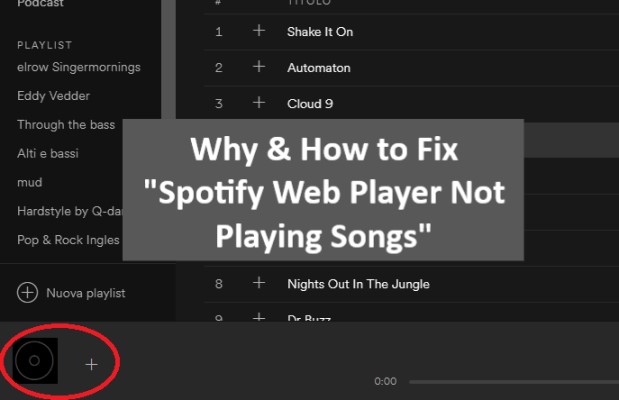
- Logiciel pare-feu ou antivirus: Certains pare-feu ou logiciels antivirus peuvent interférer avec Spotify capacité du lecteur Web à se connecter à Internet et à diffuser de la musique. Essayez de désactiver temporairement votre pare-feu ou votre antivirus pour voir si cela résout le problème.
- Panne de serveur: Occasionnellement, SpotifyLes serveurs de peuvent subir des pannes ou des problèmes de maintenance qui empêchent le lecteur Web de fonctionner correctement. Vérifiez la Spotify Page d'état pour voir s'il existe des problèmes connus qui pourraient affecter votre capacité à diffuser de la musique.
- Cache ou cookies corrompus: Si le cache ou les cookies de votre navigateur sont corrompus, cela peut entraîner des problèmes avec le Spotify fonctionnalité du lecteur Web. Essayez de vider le cache et les cookies de votre navigateur pour voir si cela résout le problème.
- Plugins tiers: Si des plug-ins ou extensions tiers sont installés sur votre navigateur Web, ils peuvent interférer avec le Spotify la capacité du lecteur Web à fonctionner correctement. Essayez de désactiver temporairement tous les plug-ins ou extensions pour voir si cela résout le problème.
- Compatibilité: Certains appareils peuvent ne pas être compatibles avec Spotify lecteur Web, ce qui peut entraîner des problèmes de diffusion de musique. Assurez-vous que votre appareil répond à la configuration système minimale requise pour utiliser le lecteur Web et essayez d'accéder au lecteur Web à partir d'un autre appareil pour voir si cela résout le problème.
Partie 2. Comment dépanner "Spotify Le lecteur Web ne fonctionne pas" ?
Solution 01. Vérifiez si votre abonnement est actif
Si votre Spotify l'abonnement n'est pas actif, vous ne pourrez peut-être pas lire de chansons sur le Spotify lecteur Web. Voici comment vérifier si votre abonnement est actif :
Connectez-vous à votre Spotify compte sur le lecteur Web à l'aide de votre nom d'utilisateur et de votre mot de passe.
- Cliquez sur l'icône de votre profil dans le coin supérieur droit de l'écran et sélectionnez "Compte" dans le menu déroulant.
- Sur la page Aperçu du compte, vérifiez l'état de votre abonnement. S'il indique "Gratuit", vous devrez peut-être passer à un abonnement Premium pour accéder à toutes les fonctionnalités du lecteur Web.
- Si le statut de votre abonnement est "Premium", vérifiez que votre mode de paiement est à jour et qu'il n'y a aucun problème de facturation ou de paiement qui pourrait affecter votre compte.
Si votre abonnement n'est pas actif ou s'il y a des problèmes avec votre facturation ou votre paiement, résolvez le problème pour retrouver l'accès à toutes les fonctionnalités du Spotify lecteur Web.
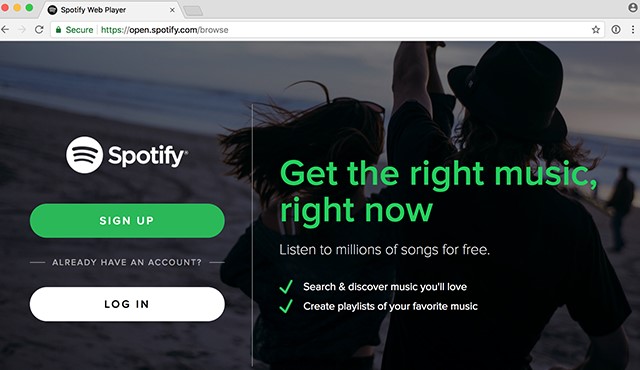
Solution 02. Désactivez tout bloqueur de publicités ou extensions tierces
Les bloqueurs de publicités et les extensions tierces peuvent parfois interférer avec la fonctionnalité du Spotify lecteur Web. Voici comment désactiver tout bloqueur de publicités ou extensions tierces sur votre navigateur Web :
- Ouvrez votre navigateur Web et cliquez sur les trois points (ou trois lignes horizontales) dans le coin supérieur droit de l'écran.
- Sélectionnez "Plus d'outils" dans le menu déroulant, puis cliquez sur "Extensions".
- Recherchez le bloqueur de publicités ou l'extension tierce que vous souhaitez désactiver et cliquez sur l'interrupteur à bascule pour le désactiver.
- Rafraîchir le Spotify lecteur Web et essayez de lire une chanson pour voir si le problème a été résolu.
Si la désactivation du bloqueur de publicités ou de l'extension tierce résout le problème, vous devrez peut-être ajouter Spotify à votre liste blanche ou ajustez les paramètres du bloqueur de publicités ou de l'extension pour autoriser Spotify pour fonctionner correctement.
Solution 03. Désactiver temporairement le pare-feu ou l'antivirus
Les pare-feu et les logiciels antivirus peuvent parfois bloquer le Spotify lecteur Web d'accéder à Internet, l'empêchant de lire des chansons. Voici comment désactiver temporairement votre pare-feu ou votre logiciel antivirus :
- Cliquez sur le menu Démarrer de Windows et tapez "pare-feu" ou "antivirus" dans le champ de recherche.
- Sélectionnez l'option pour ouvrir votre pare-feu ou votre logiciel antivirus.
- Localisez l'option pour désactiver ou désactiver temporairement le pare-feu ou le logiciel antivirus.
- Une fois que vous avez désactivé le pare-feu ou le logiciel antivirus, actualisez le Spotify lecteur Web et essayez de lire une chanson pour voir si le problème a été résolu.
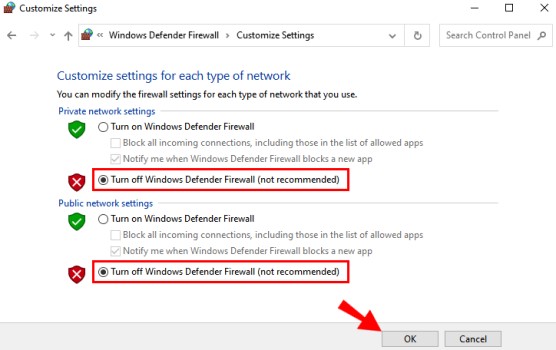
Si la désactivation du pare-feu ou du logiciel antivirus résout le problème, vous devrez peut-être ajuster les paramètres du pare-feu ou du logiciel antivirus pour autoriser Spotify pour fonctionner correctement. Assurez-vous de réactiver votre pare-feu ou votre logiciel antivirus après le dépannage pour maintenir la sécurité de votre ordinateur.
Solution 04. Utiliser un navigateur Web ou un appareil différent
Parfois, le problème avec le Spotify Le lecteur Web qui ne lit pas les chansons peut être spécifique à un certain navigateur Web ou appareil. Voici comment essayer d'utiliser un autre navigateur Web ou appareil :
- Ouvrez un autre navigateur Web sur votre ordinateur, tel que Firefox, Safari ou Microsoft Edge.
- Connectez-vous à votre Spotify compte sur le nouveau navigateur Web et essayez de jouer une chanson pour voir si le problème a été résolu.
- Si le problème persiste, essayez d'accéder au Spotify lecteur Web à partir d'un autre appareil, tel qu'un smartphone ou une tablette.
- Connectez-vous à votre Spotify compte sur le nouvel appareil et essayez de jouer une chanson pour voir si le problème a été résolu.
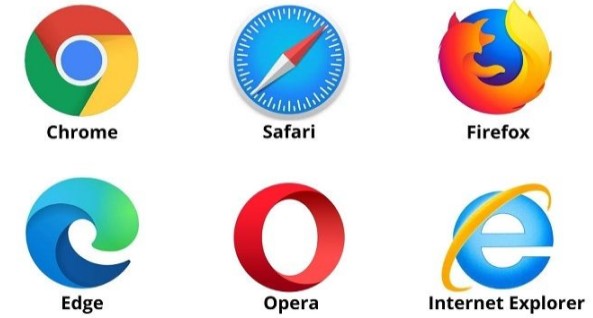
Si le problème est résolu sur un navigateur Web ou un appareil différent, cela peut indiquer que le problème est spécifique à votre navigateur Web ou appareil d'origine. Essayez de mettre à jour votre navigateur Web ou votre appareil d'origine vers la dernière version du logiciel, ou contactez l'équipe d'assistance de Spotify de l'aide supplémentaire.
Solution 06. Mettez à jour votre navigateur et effacez le cache et les cookies.
Un navigateur Web obsolète ou des données et des cookies mis en cache peuvent parfois entraîner la Spotify lecteur Web pour ne pas lire de chansons. Voici comment mettre à jour votre navigateur et vider le cache et les cookies:
- Ouvrez votre navigateur Web et cliquez sur les trois points (ou trois lignes horizontales) dans le coin supérieur droit de l'écran.
- Sélectionnez "Paramètres" dans le menu déroulant.
- Cliquez sur « Confidentialité et sécurité » dans le menu de gauche, puis cliquez sur « Effacer les données de navigation ».
- Cochez les cases "Images et fichiers mis en cache" et "Cookies et autres données de site".
- Définissez la plage de temps sur "Tous les temps" et cliquez sur "Effacer les données".
- Une fois que vous avez vidé votre cache et vos cookies, vérifiez si votre navigateur Web doit être mis à jour vers la dernière version.
- Si une mise à jour est disponible, installez-la et relancez votre navigateur Web.
- Connectez-vous à votre Spotify compte sur le navigateur Web mis à jour et essayez de jouer une chanson pour voir si le problème a été résolu.
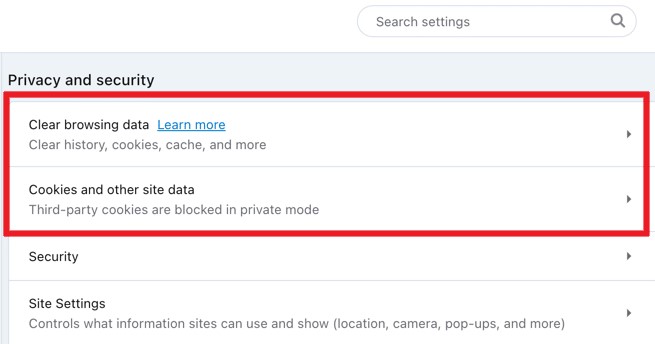
Si la mise à jour de votre navigateur Web et l'effacement de votre cache et de vos cookies résolvent le problème, assurez-vous d'effacer régulièrement votre cache et vos cookies et de maintenir votre navigateur Web à jour pour éviter que des problèmes similaires ne se reproduisent à l'avenir.
Partie 3. Télécharger Spotify Musique sur votre bureau pour une écoute hors ligne
TuneSolo Spotify Music Converter est un programme qui convertit Spotify musique vers différents formats de fichiers tels que MP3, WAV et FLAC. Parce que vous pouvez télécharger et convertir Spotify chansons, listes de lecture, albums et podcasts sur votre disque local, et vous pouvez écouter Spotify musique sans aucune contrainte ni limitation.
TuneSolo Spotify Music Converter a l'avantage de préserver la qualité audio originale de la musique pendant le processus de conversion. Cela signifie que même après avoir converti votre favori Spotify musique vers un autre format de fichier, vous pouvez toujours profiter de la même expérience audio de haute qualité.
L'outil TuneSolo offre également une interface facile à utiliser, ce qui facilite la conversion pour les utilisateurs de tous niveaux de compétence Spotify l'audio. De plus, le programme fonctionne avec les systèmes d'exploitation Windows et Mac.

Voici comment l'utiliser :
- Téléchargez, installez et exécutez gratuitement l'application sur votre PC Windows ou Mac.
- Cliquez sur "Ouvrir Spotify bouton "Web Player" pour que vous puissiez parcourir vos favoris Spotify chansons dans Tunesolo.
- Faites glisser les chansons vers le bouton plus vert pour les convertir.
- Ensuite, choisissez un format de sortie, tel que MP3 ou WAV.
- D'autres options ou préférences peuvent être sélectionnées, ainsi qu'un dossier de destination où les fichiers seront stockés.
- Choisissez « Convertir/Convertir tous les éléments » dans l'interface afin de pouvoir télécharger par lots toutes les chansons sur votre ordinateur.
Dans l'ensemble, TuneSolo Spotify Music Converter est une application étonnante pour télécharger et conversion Spotify chansons en MP3 pour une écoute hors ligne. Essayez-le maintenant!

Partie 4. Conclusion
En conclusion, il existe plusieurs solutions potentielles pour résoudre le problème de Spotify le lecteur web ne lit pas les chansons. Ces solutions incluent la vérification de votre abonnement, la vérification de votre connexion Internet, la désactivation des bloqueurs de publicités ou des extensions tierces, la désactivation temporaire de votre pare-feu ou de votre logiciel antivirus, l'utilisation d'un navigateur Web ou d'un appareil différent, la mise à jour de votre navigateur Web et la suppression de votre cache et de vos cookies.
En suivant ces étapes, vous pouvez identifier et résoudre le problème sous-jacent et continuer à profiter de votre musique préférée sur Spotifyle lecteur Web de . Si le problème persiste, contactez l'équipe d'assistance de Spotify pour obtenir de l'aide, ou vous pouvez utiliser TuneSolo Spotify Music Converter pour écouter des chansons hors ligne à tout moment.